Hogyan hozzunk létre egy új fájlt a Photoshop (a dokumentum lap, munka kitölteni)
Próbáljuk létrehozni Photoshop új lapméret 1000 1000 pixel. Ehhez a program futtatásához, és kapcsolja be a tekintetét a felső panelen. Mi érdekli a lap „File”. Kattints rá, és a legördülő listából válassza ki a parancsot: „létrehozni”. Vagy, a rajongók a „forró billentyűk” kombinációja segítségével Ctrl + N.
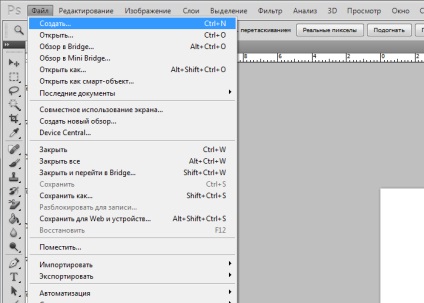
A beállítások képernyő, és amelynek segítségével be tudjuk állítani a méretét az új fájlba. Legyen 1000 1000 pixel.
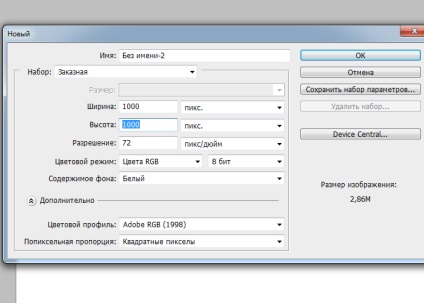
Itt lehet beállítani a felbontást.
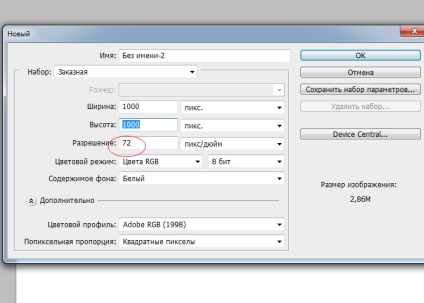
Illetve a meglévő beállításokat, amelyek lehetővé teszik, hogy hozzon létre egy dokumentumot az egyik leggyakoribb formátumokat.
Hozzon létre egy új A4-es méretű fájl Photoshop is elég egyszerű. Ez a funkció megtalálható a lap „set”. A legördülő listából kiválasztjuk a „nemzetközi papír méretét.” És a „méret” mezőt a legördülő listából válassza ki az A4.
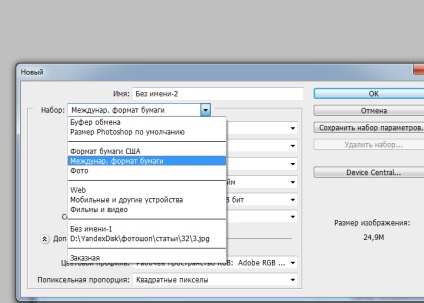
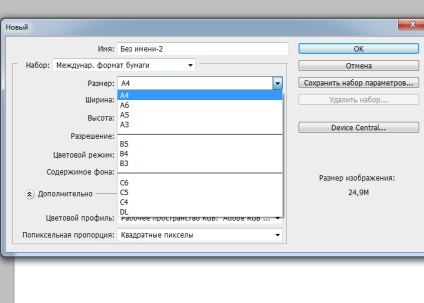
Nevezze meg a dokumentumot, akkor megadhatja a „Név” mezőben. Amennyiben igen, nézd meg a képet.
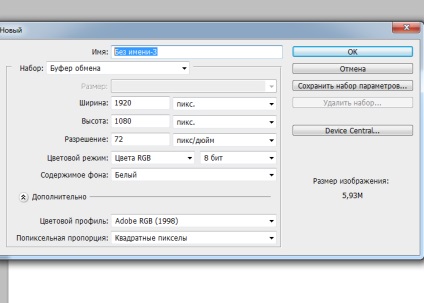
Minden paraméter be van állítva, akkor lépni. Kattintson az "OK" gombot.
Itt van, amit egy új munkalapot a Photoshop.
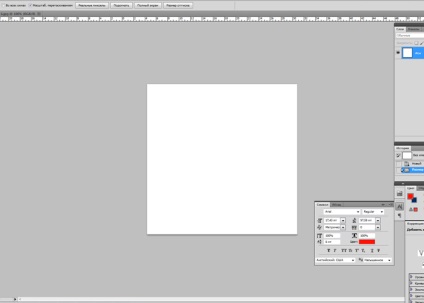
Tegyük fel, hogy hibázott, amikor létre, és most meg akarja változtatni a méret a kimeneti dokumentumban. Ez segít fülre a felső panel, amely az úgynevezett „image”. Kattints rá, és a legördülő listából válassza ki a „Képméret”.
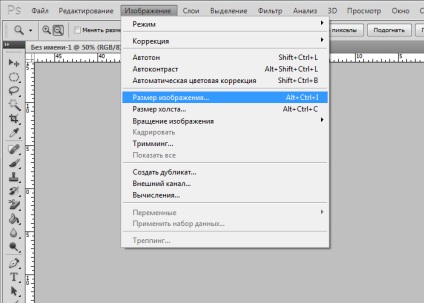
A következő ablakban tudjuk beállítani az új méret a munkalapon.
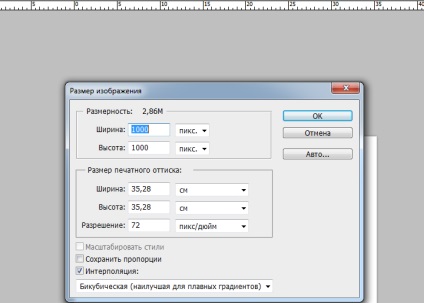
Látod, milyen egyszerű, hogy hozzon létre egy új lapot munka Photoshop? Megjegyzem, hogy fen az érdeklődés ebben a csodálatos programot, a legtöbb művelet olyan egyszerű, mint az imént bizonyított. A kombináció biztosítja nagy hatással. Őszintén remélem, hogy a jövőben is, hogy megtanulják, web design és merüljön el a világban a mágia, hogy a nevét viseli az Adobe Photoshop.